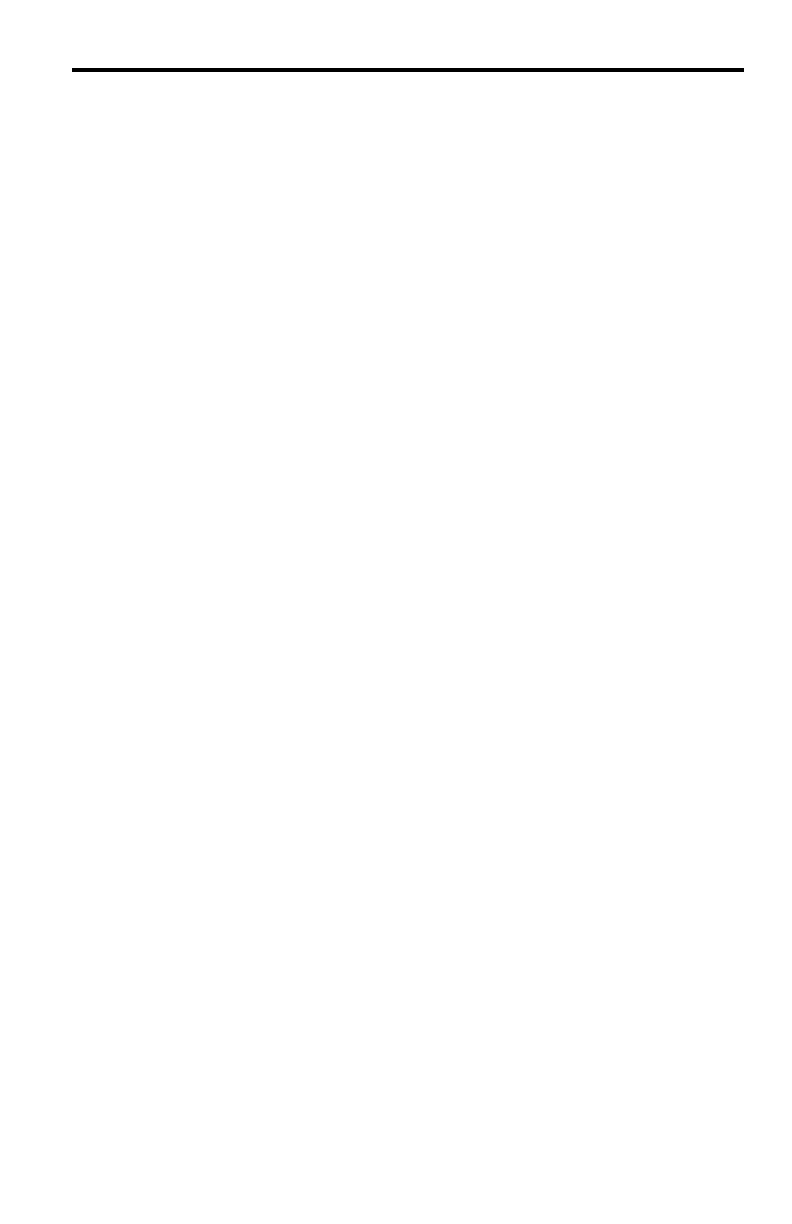Go Mic Mobile
48
Erste Schritte – Audio-Verbindungen
Ihr Go Mic Mobile kann über den digitalen Micro-USB-Anschluss oder den analogen
3,5mm-Ausgang an ein Smartphone angeschlossen werden.
Verbindung zu einem iOS-Gerät (iPhone, iPad oder iPod Touch)
Schließen Sie das mitgelieferte MicroUSB-auf-Lightning-Kabel an die Buchse des
USBAudio-Ausgangs am GMM und an die Lightning-Steckbuchse am iOS-Gerät an. Nach
dem Anschließen erkennt das iOS-Gerät Go Mic Mobile als eingehende Tonquelle.
Öffnen Sie eine Aufzeichnungs- oder Videoanwendung und starten Sie die
Aufnahmefunktion.
Hinweis: Wir empfehlen Ihnen, Ihr iOS-Gerät in den Modus „Bitte nicht stören“ oder
Flugzeugmodus zu schalten, um die Video- oder Audioaufnahme vor Unterbrechungen
durch eingehende Anrufe zu schützen. Lassen Sie den Flugzeugmodus ausgeschaltet,
damit Geolokalisierungsdaten in Ihre Videodateien geschrieben werden.
Verbindung zu einem Android-Gerät mit dem digitalen Audio-Ausgang
Go Mic Mobile bietet hinsichtlich „Digital Audio“ Kompatibilität mit Android-Geräten, die
unter Android 5.0 (Lollipop) oder einer aktuelleren Version laufen, welche digitale Audio-
Konnektivität via USB zulässt. Nicht alle Android-Anwendungen unterstützen USBAudio,
und Sie müssen u.U. eine App eines anderen Anbieters herunterladen, um diese Funktion
nutzen zu können. Damit Sie über die Ausgangsbuchse des USB-Audioanschlusses eine
Verbindung herstellen können, muss Ihr Android-Gerät unbedingt digitale Audiodaten
empfangen können. Mit dem MicroUSB-auf-USBTypC-Kabel oder MicroUSB-auf-
MicroUSB-Kabel können Sie das Kabel an den MicroUSB-Audioausgang am GMM und
den USB-Eingang Ihres unter Android laufenden Mobilgeräts anschließen.
Verbindung zu einem Mobilgerät mit analogem Audioausgang
Wenn Ihr Mobilgerät nicht dafür ausgerüstet ist, digitale Audiodaten zu empfangen,
können Sie es mithilfe Ihres analogen GMM-Geräts anschließen. Beim Anschließen an
ein Smartphone müssen Sie den Wahlschalter für den analogen Ausgang entweder auf
Position Out1 oder Out2 einstellen. Für die meisten Smartphones ist die Position Out1
(CTIA / AHJ) die geeignete Einstellung. Wenn Ihr Mobilgerät einen 3,5mm-Miniklinke-
Eingang besitzt, nutzen Sie die Position Out2. Weitere Informationen zu Smartphone-
Anschlusskabeln finden Sie unter www.samsontech.com/support/go-mic-mobile.
Anschließen an DSLR-Kamera, Cinema-Kamera oder Mischpult
Wenn Sie Ihr GMM an eine DSLR-Kamera, Cinema-Kamera oder ein Mischpult
anschließen, nutzen Sie hierfür das mitgelieferte analoge 3,5mm-Audio-Ausgangskabel.
Stellen Sie den Ausgabewahlschalter auf Line/Kopfhörer ein.
Einsatz Ihres Go Mic Mobile als Monitor
Sie können den 3,5mm-Ausgang Ihres GMM zum Monitoring für das an den Empfänger
übermittelte Tonsignal nutzen. Der Kopfhörer-Ausgang ist mit dem Schalter MIX / 2 CH
gekoppelt. Die Kopfhörer werden über den Ausgangspegel-Schieberegler (VOL) geregelt.
Dieser ist mit dem Ausgabepegel des USB-Audioanschlusses gekoppelt.